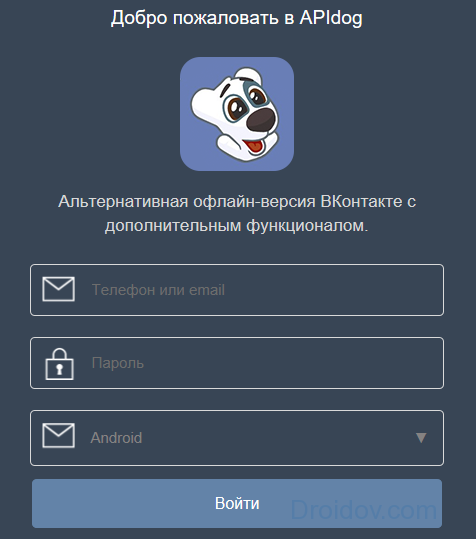Устранение проблем с неправильной параллельной конфигурацией. Не удалось запустить приложение так как его параллельная конфигурация хром
Параллельная конфигурация неправильна
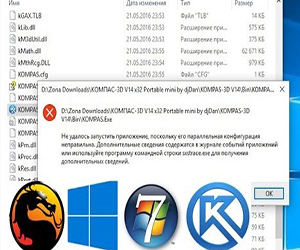 Windows постоянно обновляется, так что некоторые программы и игры не успевают за системой. В результате появляются проблемы с совместимостью и запуском приложений. Обычно достаточно просто включить совместимость с более старой версией, но некоторые ошибки исправляются другими способами. В частности, речь идет о сбое, который сопровождается сообщением о том, что параллельная конфигурация неправильна.
Windows постоянно обновляется, так что некоторые программы и игры не успевают за системой. В результате появляются проблемы с совместимостью и запуском приложений. Обычно достаточно просто включить совместимость с более старой версией, но некоторые ошибки исправляются другими способами. В частности, речь идет о сбое, который сопровождается сообщением о том, что параллельная конфигурация неправильна.
Поиск причины
При появлении ошибки «Параллельная конфигурация неправильна» Windows подсказывает, какие действия предпринять для выяснения причины сбоя. Обычно в сообщении указывается, что сведения о причинах можно узнать из журнала событий программы. Если журнала нет, воспользуйтесь командой sxstrace.exe, которая позволяет определить, у какого модуля возникли проблемы с конфигурацией.
Чтобы диагностировать ошибку с помощью sxstrace.exe, выполните следующие действия:
- Запустите командную строку с администраторскими полномочиями.
- Выполните команду «sxstrace trace /logfile:sxstrace.etl».

- Откройте приложение, которое сообщило о неправильности конфигурации. При повторном появлении ошибки нажмите «ОК» и вернитесь к командной строке.
- Выполните «sxstrace parse /logfile:sxstrace.etl /outfile:sxstrace.txt».

В принципе, можно обойтись и без диагностики, сразу приступив к исправлению ошибки. Диагностика лишь позволяет примерно определить, какой способ использовать для устранения сбоя.
Устранение неполадки
Чаще всего причиной появления сообщения о том, что конфигурация неправильна, является конфликт Visual C++ с Windows. Чтобы устранить конфликт с Visual C++:
- Откройте список программ и компонентов в панели управления.
- Найдите и удалите все Microsoft Visual C++. Перезагрузите компьютер.

- Скачайте с официального сайта Microsoft библиотеки Visual C++, соответствующие разрядности системы (x64 или x86).
- Установите библиотеки и перезагрузите компьютер.
Если после переустановки библиотек программа, которая выдавала ошибку, перестанет запускаться, попробуйте удалить её и инсталлировать заново.
Еще одна возможная причина – ошибки в реестре. Чтобы найти их и устранить, необходимо сначала запустить редактор реестра: нажмите Win+R и выполните «regedit». Прежде чем вносить изменения в реестр, создайте точку восстановления.
- Проследуйте в редакторе по пути HKEY_LOCAL_MACHINE – SOFTWARE – Microsoft – Windows – CurrentVersion – SideBySide – Winners — x86_policy.9.0.microsoft.vc90.crt_(различные буквы и цифры) — 9.0.

- Посмотрите на значение параметра по умолчанию и название второго параметра – они должны быть идентичными. Если они не совпадают, измените значение «По умолчанию» на аналогичное имени второго параметра.
- Перейдите в папку x86_policy.8.0.microsoft.vc80.crt_( различные буквы и цифры)\ 8.0 и повторите операцию с именами и значениями параметров.
После внесения изменения обязательно перезагрузите компьютер. При следующем запуске системы проблемы с конфигурацией быть не должно.
mysettings.ru
Не запускается яндекс браузер параллельная конфигурация неправильна
Ошибка с неправильной параллельной конфигурацией довольно часто возникает в Яндекс браузере. Причем возникает она совершенно случайно. В данной статье вы узнаете как устранить эту ошибку и вернуть Яндекс браузер в рабочее состояние.
Причины возникновения ошибки
До конца причины появления ошибки с неправильной конфигурацией браузера от Яндекс так и не ясны. По одним утверждениям данная ошибка возникает из-за конфликта библиотек Visual C++, хотя как он возникает непонятно. По другим утверждениям ошибка появляется вследствие некорректного обновления браузера.
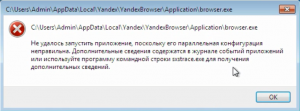
Ошибка Яндекс браузера — параллельная конфигурация неправильна
Устранение ошибки «Неправильная параллельная конфигурация»при запуске Яндекс браузера
На некоторых сайтах можно встретить массу методов устранения этой ошибки. Некоторые предлагают чистить папки кэша браузера, переустанавливать библиотеки DirectX и Visaul C, проверять целостность системных файлов и так далее. Но все это малоэффективно.
100% действующий метод — это банальная переустановка Яндекс браузера. Причем удалять его перед этим не нужно.
Достаточно зайти на его официальный сайт, скачать установочный файл и запустить его.
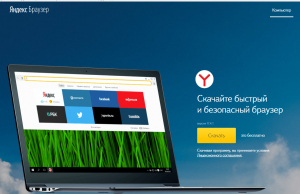
Скачивание файла обновления Яндекс браузера
Дальше инсталлятор сделает все сам.
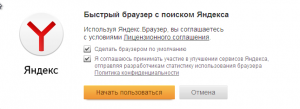
Запуск процедуры обновления Яндекс браузера до последней версии
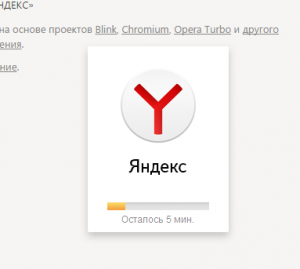
Процесс обновления
Загрузит актуальную версию и тем самым обновит ваш браузер, устранив ошибку «параллельная конфигурация неправильна» при его запуске.
Не удалось запустить приложение так как его параллельная конфигурация
При активном использовании ПК у пользователей могут возникнуть неприятные ситуации, при которых та или иная игра или программа попросту отказывается запускаться, выдавая определенную ошибку. Сегодня в данной статье мы рассмотрим довольно распространенную ошибку — «Не удалось запустить приложение так как его параллельная конфигурация неправильна»
Существует два наиболее действующих метода, которые помогают устранить данную ошибку, возникающую при запуске приложений в Windows.
- Переустановка пакета Microsoft VISUAL C++;
- Правка реестра.
Исправление ошибки параллельной конфигурации путем переустановки Microsoft VISUAL C++
Первый способ очень простой и быстрый. Он не отнимет у вас много времени, а также не затребует каких — либо глубоких познаний в компьютерной сфере. От вас потребуется банальная переустановка программы с ее предварительным удалением.
Очень часто программы и игры не запускаются, выдавай ошибку параллельной конфигурации из-за несовместимости с установленными версиями системной библиотеки Visual С++ 2008 или Visual C++ 2010. Именно их мы и будем переустанавливать.
Для этого нужно зайти в «Панель управления» и выбрать там «Программы и компоненты«.
Далее в списке установленных программ удалите те, которые выделены на изображении ниже, а именно Microsoft Vusial C++ 2005, Microsoft Vusial C++ 2008 и Microsoft Visual C++ 2010, Microsoft Vusial C++ 2015 и Microsoft Vusial C++ 2013 разрядностей X64 и X68.
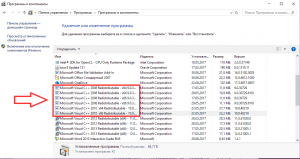
Библиотеки Visual C в списке установленных программ
Следующим шагом будет перезагрузка компьютера и скачивание установочных пакетов Visual C++ с официального сайта Microsoft.
Скачать Microsoft Vusial C++ 2005;
Скачать Microsoft Vusial C++ 2008;
Скачать Microsoft Vusial C++ 2010;
Скачать Microsoft Vusial C++ 2015;
Скачать Microsoft Vusial C++ 2013;
После скачивания пакетов, установите их и снова перезапустите ПК и попробуйте запустить приложение, которое выдавало ошибку «Не удалось запустить приложение параллельная конфигурация неправильна».
Внесение исправлений в реестр
Данный способ несколько сложнее предыдущего. Он потребует от вас предельной внимательности и строгого следования инструкции.
Внимание! Все операции с реестром вы делаете на свой страх и риск. Рекомендуется перед началом создать контрольную точку восстановления.
Запустите окно «Выполнить» комбинацией клавиш «Win»+»R» и введите команду «regedit«.
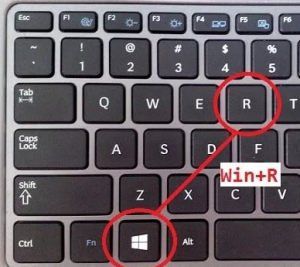
Комбинация кнопок «Win»+»R» на клавиатуре
Откроется редактор реестра. Вам нужно перейти по следующему пути, раскрывая папки в левой части открывшегося окна:
HKEY_LOCAL_MACHINE – SOFTWARE – Microsoft – Windows – CurrentVersion – SideBySide – Winners — x86_policy.9.0.microsoft.vc90.crt_(различные буквы и цифры) — 9.0
После перехода по указанному пути в правой части окна отобразится 3 параметра. Первое из них будет иметь имя «(По умолчанию)», а два других — цифровые имена.
Так вот значение параметра «(По умолчанию)» должно соответствовать имени последнего параметра в данной папке. Если это не так, то вам нужно изменить значение параметра «По умолчанию» на значение равное имени последнего параметра в папке двойным кликом по нему.
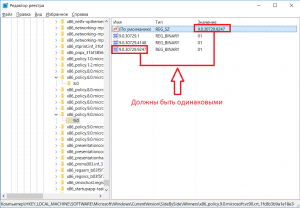
Соответствие значений и имени в реестре windows
Теперь перейдите по пути:
HKEY_LOCAL_MACHINE – SOFTWARE – Microsoft – Windows – CurrentVersion – SideBySide – Winners — x86_policy.8.0.microsoft.vc80.crt_(различные буквы и цифры) — 8.0
И проделайте тоже самое, то есть проверьте соответствие значение параметра по умолчанию имени последнего параметра в папке. И если они отличаются измените значение параметра «(По умолчанию)».
После всех проделанных манипуляций перезагрузите компьютер и попробуйте запустить программу, выдававшую ошибку «Не удалось запустить приложение так как его параллельная конфигурация неправильна».
helpadmins.ru